Ak máte v dokumente v Google Docs, ktorý chcete preložiť do iného jazyka, ste tu správne. V tejto príručke vám krok za krokom ukážem, ako môžete efektívne preložiť váš dokument do požadovaného jazyka pomocou prekladovej funkcie Google Docs. Bez ohľadu na to, či komunikujete s medzinárodnými kolegami alebo chcete svoj obsah sprístupniť širšej verejnosti, integrovaná prekladacia funkcia Google Docs je užitočným nástrojom.
Najdôležitejšie poznatky:
- Google Docs umožňuje jednoduchý preklad dokumentu do iného jazyka.
- Prekladová funkcia vytvorí kópiu originálu.
- Výsledky sa môžu líšiť, preto je vhodná následná úprava.
- Jazykové nastavenia sa dajú manuálne upraviť.
Postup krok za krokom
Aby ste preložili dokument v Google Docs, postupujte nasledovne:
Najskôr otvorte váš dokument v Google Docs, ktorý chcete preložiť. Uistite sa, že všetok obsah, ktorý chcete preložiť, je už hotový. Keď je dokument pripravený, vyhľadajte v hornom navigačnom paneli možnosť „Nástroje“. Tu začína proces prekladu.
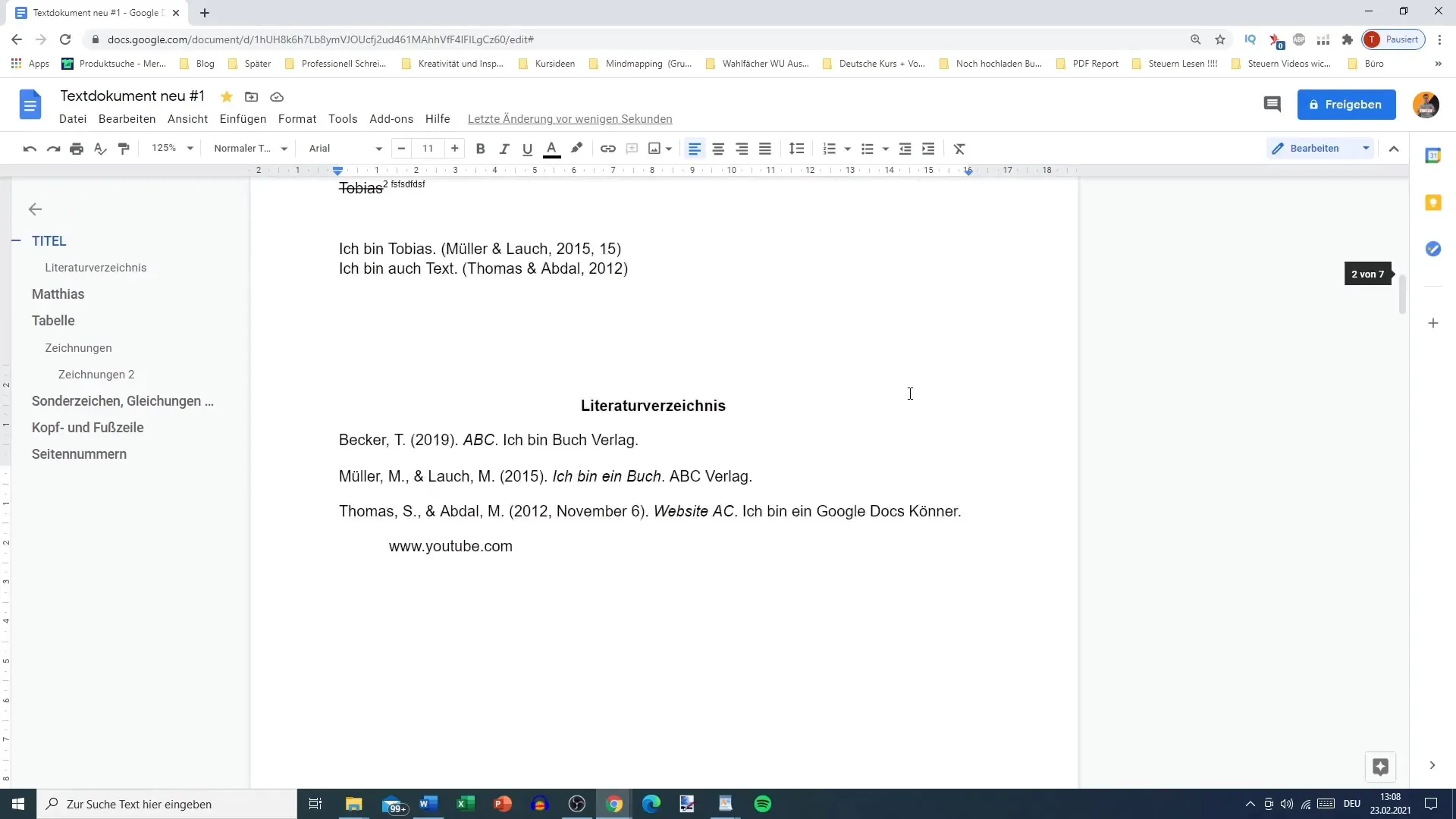
Kliknite na „Nástroje“ a vyberte možnosť „Preložiť dokument“. To otvorí nové okno, kde môžete nastaviť špecifické možnosti pre preklad. Máte možnosť vybrať cieľový jazyk a zadať nový názov pre preložený dokument.
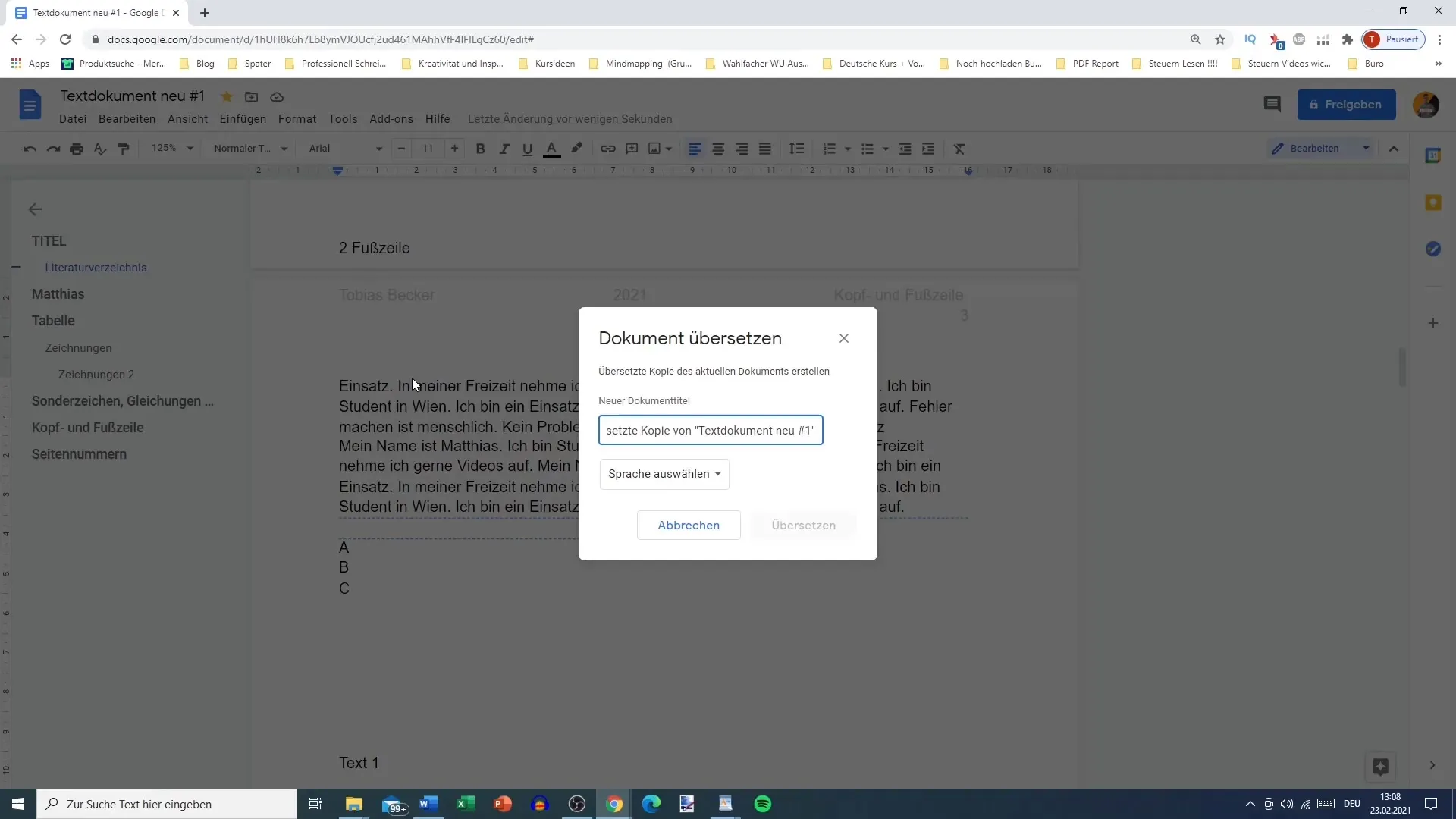
Je dôležité vybrať názov, ktorý si ľahko neskôr nájdete, pretože Google Docs vytvorí kópiu vášho dokumentu v zvolenom jazyku. Pre preklad stlačte jednoducho „Preložiť“. Proces prekladu sa spustí a získate novú kópiu vášho dokumentu v vybranom jazyku.
Po procese prekladu sa otvorí nový dokument. Tu môžete skontrolovať preklad a zistiť, či sa všetko preložilo tak, ako ste očakávali. Okamžite si všimnete, že automatizovaný preklad nie je vždy dokonalý. Pri komplexnejších vetách alebo odborných termínoch môžu nastať chyby, ktoré budete musieť opraviť manuálne.
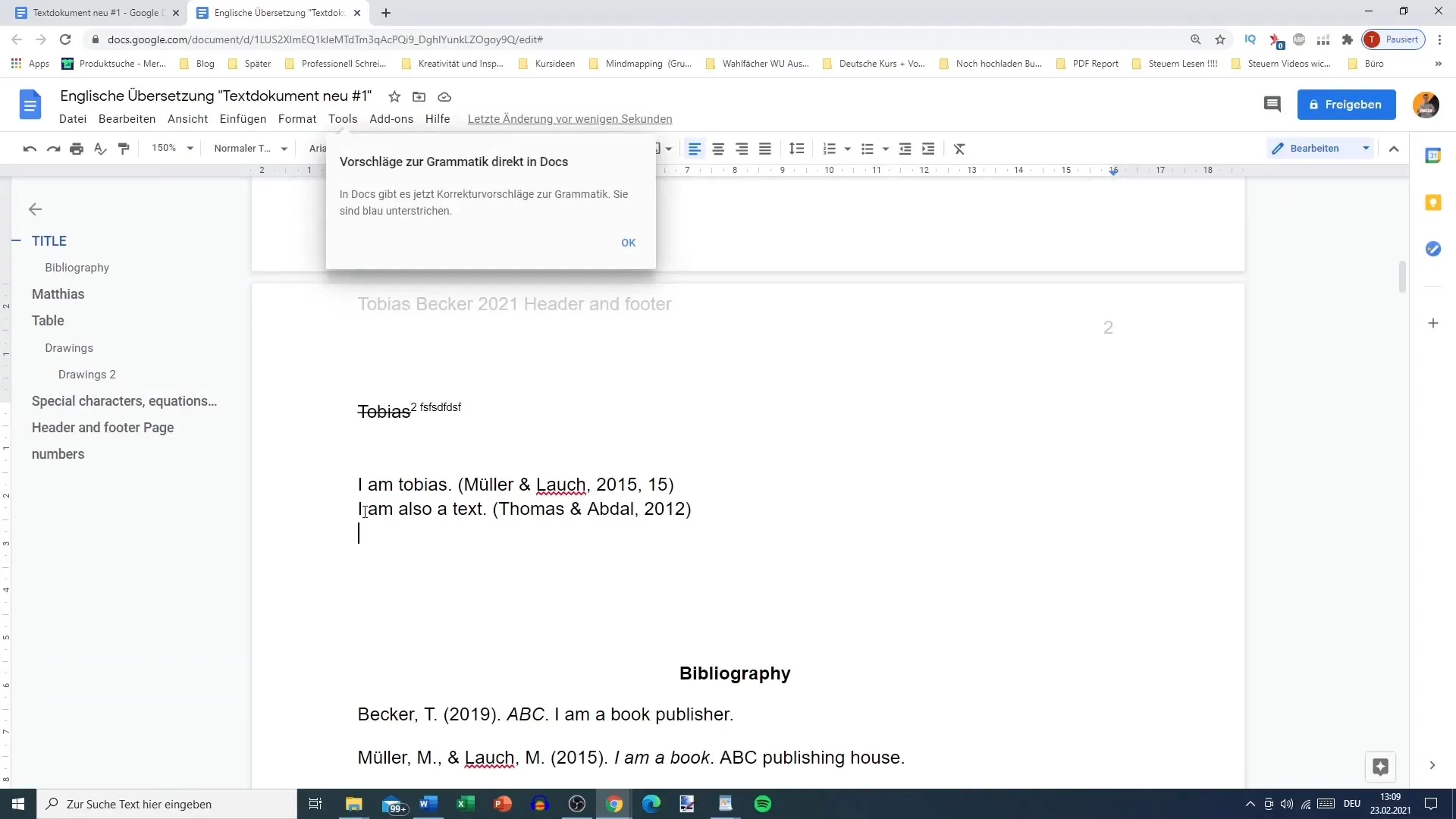
Na príklad, jednoduché frázy sa môžu dobre preložiť, zatiaľ čo dlhšie pasáže môžu byť menej presné. Preklad „I am Tobias“ by mohol byť správny, ak je odvodený z „Ich bin Tobias“, zatiaľ čo „My name is Tobias“ by mohol byť preložený ako „Ja sa volám Tobias“. Tu môže preklad nebodovať tak dobre.
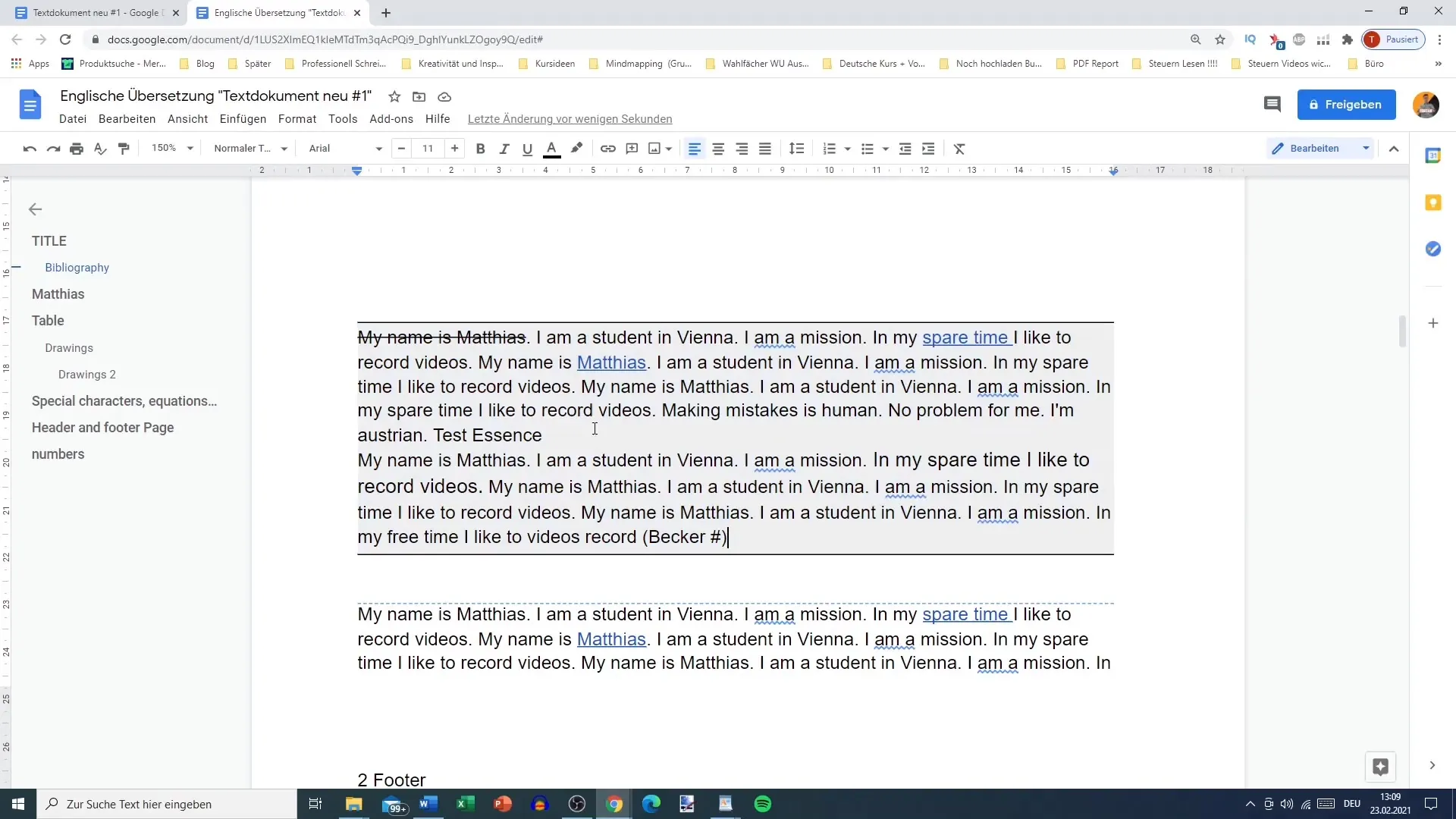
Ak po preklade zistíte, že sú prítomné gramatické alebo štylistické chyby, môžete použiť integrovanú gramatickú a pravopisnú kontrolu Google Docs. Táto funkcia vám pomôže identifikovať a opraviť niektoré základné chyby. Dôležité je mať nastavenia jazyka správne, takže ak chcete upraviť anglický dokument, nastavte ho na angličtinu.

Ak váš dokument má špecifické požiadavky, napríklad použitie britskej angličtiny namiesto americkej angličtiny, musíte nastavenia upraviť manuálne. Tieto nastavenia sú dôležité, aby sa zabezpečilo, že terminologické preferencie vášho dokumentu budú rešpektované.
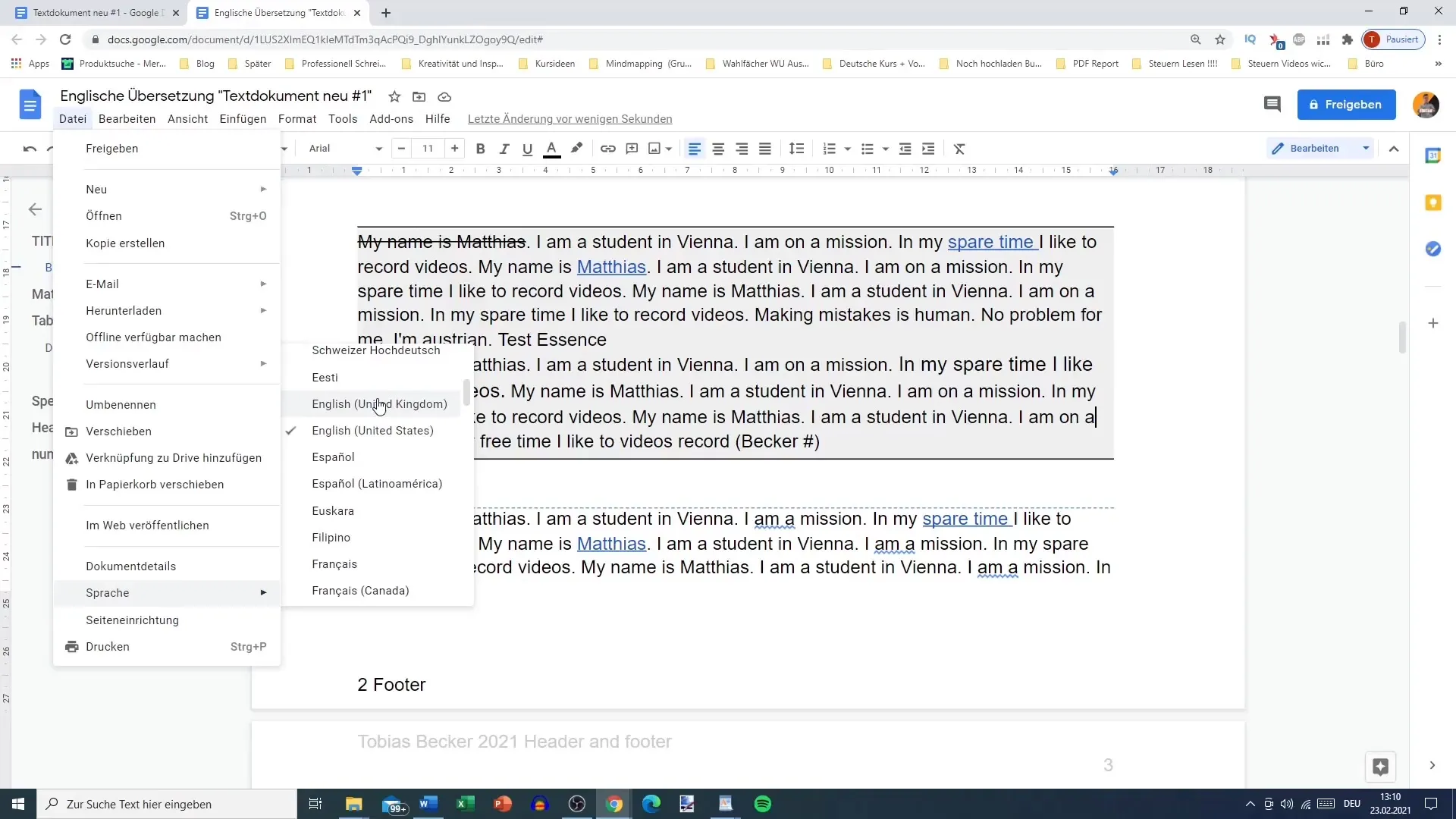
Hoci prekladacia funkcia v Google Docs dobre funguje pre jednoduché texty, v prípade komplexnejších obsahových prvkov by ste mali použiť špecializovaný softvér na preklad. Tým dosiahnete presnejšie a kultúrne príslušné preklady.
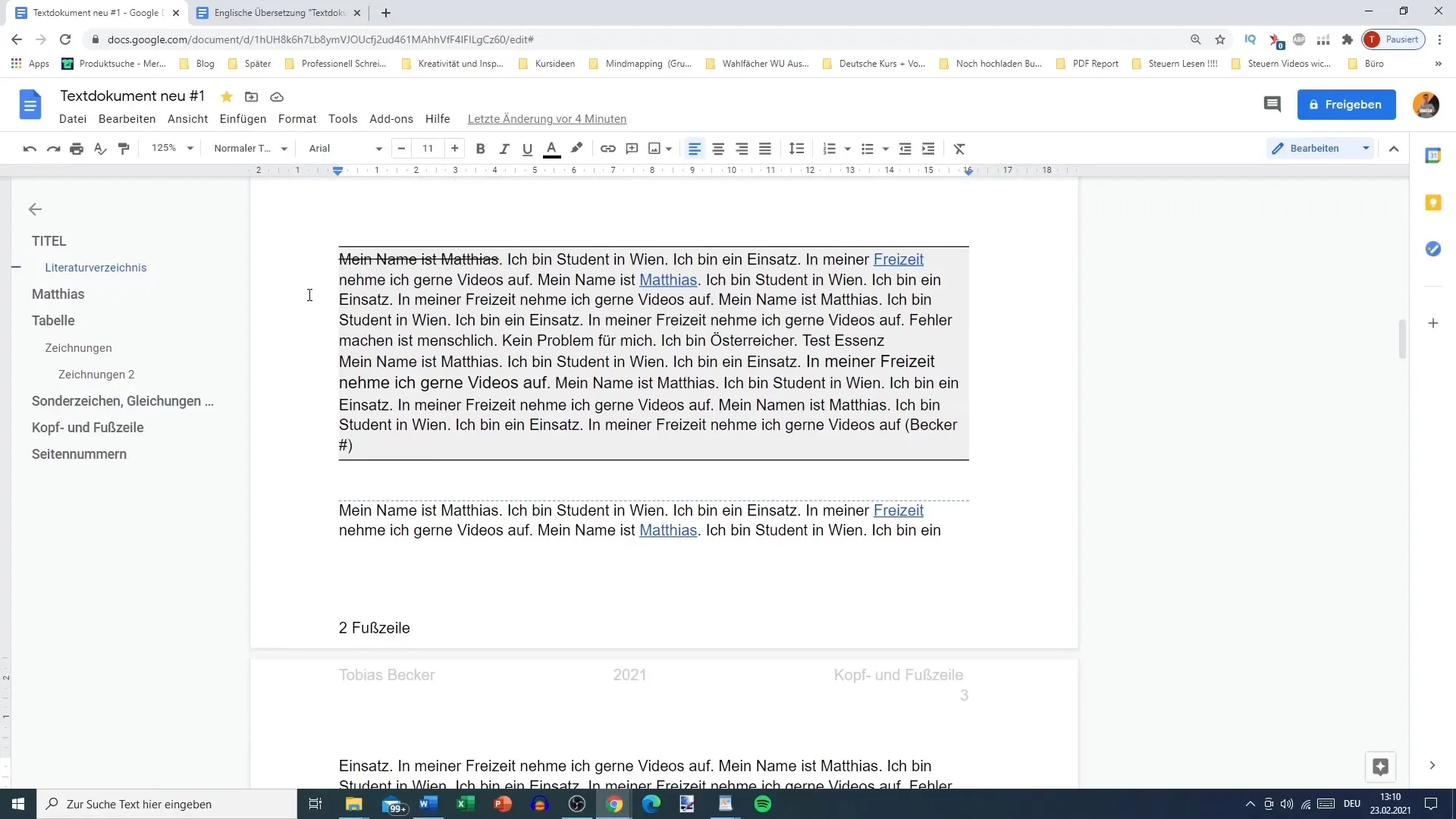
Zhrnutie
Prekladanie dokumentov v Google Docs je užívateľsky prívetivý a časovo úsporný spôsob, ako rýchlo preložiť text do iného jazyka. Vytvorením kópií a použitím integrovaných nástrojov môžete identifikovať chyby a optimalizovať svoje texty. Na dosiahnutie najlepších výsledkov je však vhodné preklady skontrolovať a v prípade potreby upraviť.
Často kladené otázky
Ako začať proces prekladu v aplikácii Google Docs?Choďte na "Nástroje" a vyberte "Preložiť dokument".
Môžem ručne nastaviť jazyk?Áno, vo vyskakovacom okne prekladu môžete zvoliť cieľový jazyk.
Čo sa stane s pôvodným dokumentom?Pôvodný dokument zostáva nezmenený; vytvorí sa kópia pre preklad.
Ako presné sú preklady v aplikácii Google Docs?Preklady sa môžu líšiť. Často sú dobré pri jednoduchých textoch, avšak pri zložitejších vetách môžu byť chybné.
Mám kontrolovať preložené dokumenty?Áno, odporúča sa skontrolovať preklady z hľadiska gramatiky a štýlu.


